URLをクリップボードにコピーしました
シェア用URL:https://faq2.epson.jp/web/Detail.aspx?id=51805
| |
最終更新日 2019/08/30 |
FAQ番号:51805 |

|
スキャン実行時、給紙しなかったりスキャンした画像に線が入る場合の対処方法について教えてください
<FF-680W>
|

|
-
-
スキャンを繰り返していると、スキャナー内部のローラーやガラス部品などに紙粉やホコリなどが付着して、
給紙しなかったりスキャン画像に線が入る等のスキャン品質不良の原因となります。
以下の手順で定期的にスキャナー内部の清掃を行ってください。

- スキャナーのお手入れには、アルコール、シンナーまたは揮発性薬品を使用しないでください。変形や変色のおそれがあります。
- スキャナーに液体をかけたり、潤滑剤などを直接スプレーしたりしないでください。装置や回路が損傷して、正常に動作しなくなる恐れがあります。
- スキャナーを絶対に分解しないでください。

汚れがひどいときは、専用のクリーニングキットを使用してください。クリーニングクロスに少量のクリーナーを含ませて汚れを拭き取ります。
専用のクリーニングキット(型番:DSCLKIT1)は、エプソンの直販サイト「エプソンダイレクトショップ」で購入することができます。
| (1) |
 ボタンを押して本製品の電源を切ります。 ボタンを押して本製品の電源を切ります。 |
| |
すべてのランプが消灯したことを確認します。 |
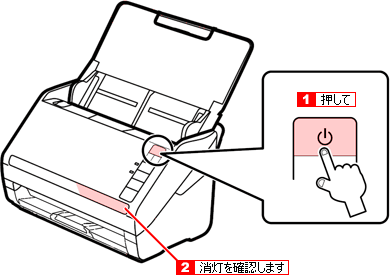

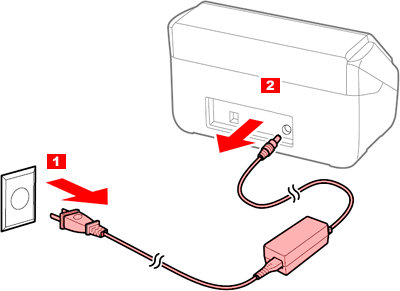

| (3) |
カバー開閉レバーを引いて、スキャナーカバーを開けます。 |
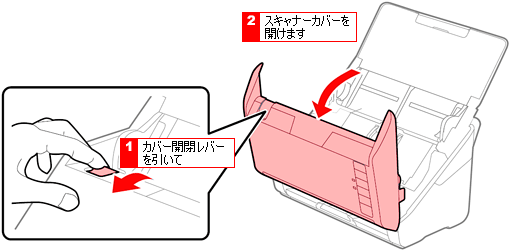

| (4) |
柔らかい布または専用クリーニングキットで、スキャナーカバー内側のプラスチックローラー |
| |
および底部のガラス面の汚れを拭き取ります。 |

- ガラス面に強い力をかけないでください。
- ブラシや硬いものを使用しないでください。ガラス面が傷付くと、スキャンの品質に影響します。
- ガラス面にクリーナーを直接スプレーしないでください。
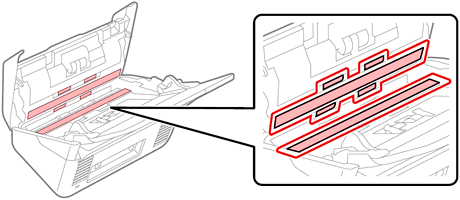

| (5) |
綿棒で、センサーの汚れやホコリを拭き取ります。 |

綿棒にはクリーナーなどの液体を染み込ませないでください。
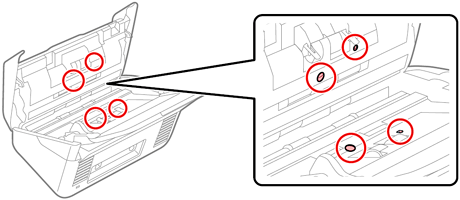

| (6) |
分離ローラーのカバー両端のフックを押してカバーを開け、分離ローラーの左側を少し持ち上げ、
スライドして取り外します。 |
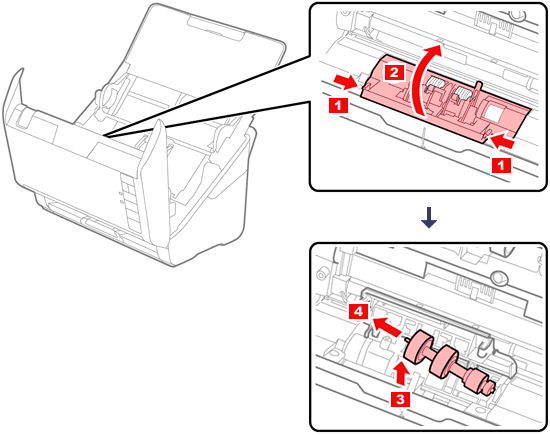

| (7) |
専用のクリーニングキットまたは水を少し含ませた柔らかい布で、分離ローラーの汚れを拭き取ります。 |

乾いた布でローラーを拭かないでください。ローラーの表面を傷めることがあります。
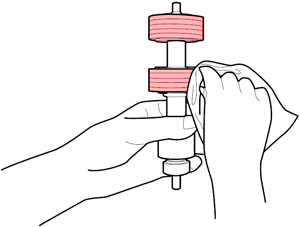

| (8) |
分離ローラーの軸を右側の穴に差し込んで、ローラーを落とし込み、分離ローラーのカバーを閉めます。 |
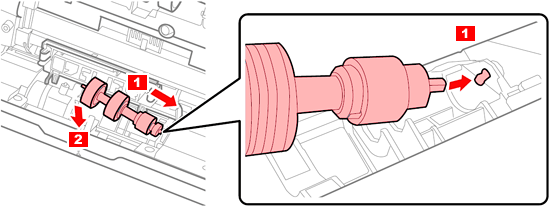

| (9) |
給紙ローラーのカバーを開け、スライドして取り外します。 |


| (10) |
ローラー軸の固定具を前に倒し、給紙ローラーをスライドして取り外します。 |

給紙ローラーを無理に引き抜かないでください。スキャナー内部が破損するおそれがあります。
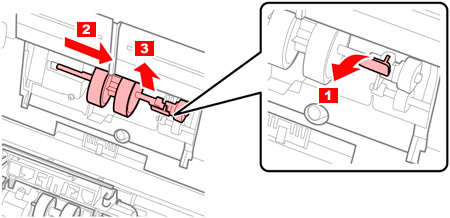

| (11) |
専用のクリーニングキットまたは水を少し含ませた柔らかい布で、給紙ローラーの汚れを拭き取ります。 |
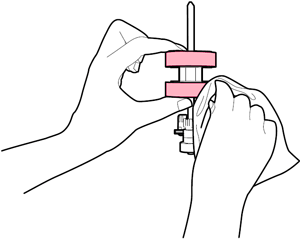

| (12) |
給紙ローラーを、固定具を手前に倒した状態で左側にスライドして本体の穴に差し込み、
固定具を奥に戻して固定します。 |
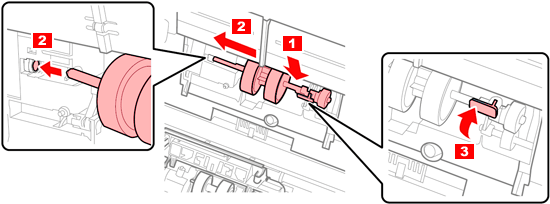

| (13) |
給紙ローラーのカバーの先端を溝に入れてスライドし、カバーをしっかり閉めます。 |
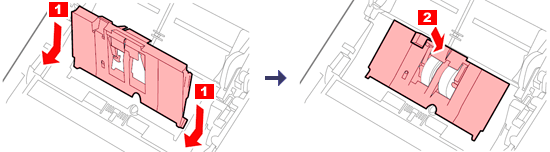

- 給紙ローラーのカバーは必ず取り付けてください。
- カバーが閉まりにくい場合は、給紙ローラーが正しく装着されているか確認してください。
- カバーは浮いた状態で取り付けないでください。

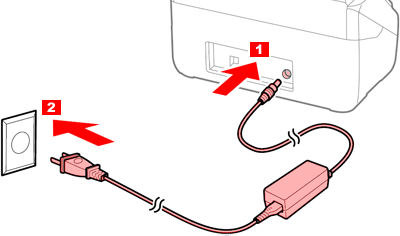

| (15) |
 ボタンを押して、スキャナーの電源を入れ、レディーランプが点灯することを確認します。 ボタンを押して、スキャナーの電源を入れ、レディーランプが点灯することを確認します。 |
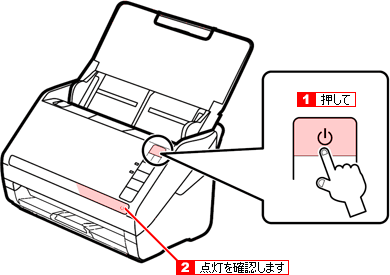

| (16) |
スキャナーカバーを開けた状態で ボタンを2秒以上押します。 ボタンを2秒以上押します。 |
| |
底部のゴムローラーが一瞬動いてクリーニングモードに入ります。 |
| |
以降、 ボタンを押すたびにローラーが少し回転します。 ボタンを押すたびにローラーが少し回転します。 |

ローラーの動作中は、手や髪の毛などが巻き込まれないように注意してください。けがをするおそれがあります。
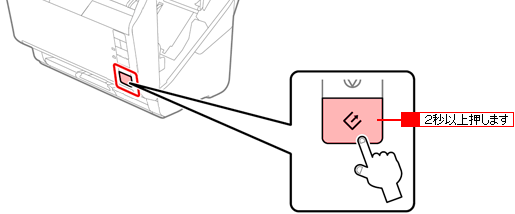

| (17) |
 ボタンを押してローラーを回転させます。 ボタンを押してローラーを回転させます。 |
| |
専用のクリーニングキットまたは水を少し含ませた柔らかい布で、ローラーの表面を拭きます。 |
| |
ローラーがきれいになるまで、この作業を繰り返します。 |
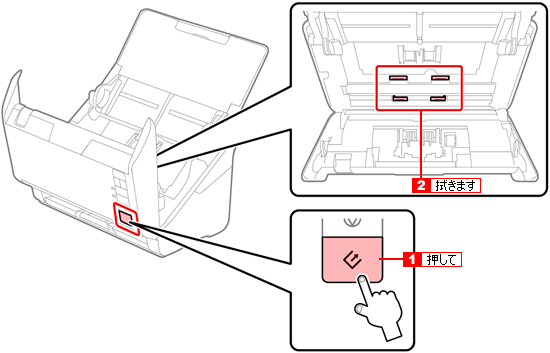

| (18) |
スキャナーカバーを閉めます。 |
| |
ローラーのクリーニングモードが終了します。 |
以上で終了です。
|